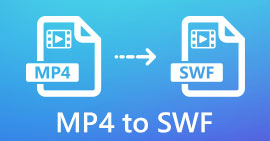무료로 컴퓨터에서 SWF를 GIF 파일로 변환하는 최고의 2가지 방법
Flash Professional CS5를 사용하여 만든 FLV 파일(배너)을 애니메이션 GIF로 저장하려고 합니다. 나는 모든 것을 했지만 실패했다. 하지만 내 SWF 배너가 제대로 작동한다는 것을 알았으므로 파일을 SWF로 내보냈습니다. 이제 나는해야합니다 SWF 파일을 GIF로 변환, 방법이 없을까요?
이 문제는 알 수 없는 이유로 많이 발생합니다. 따라서 Flash 애니메이션용으로 설계된 형식인 SWF로 파일을 내보낸 다음 SWF를 GIF로 변환할 수 있습니다. 또한 웹 사이트에 대한 상호 작용 기능이 있는 멋진 SWF 애니메이션을 만든 경우 이를 확산 및 광고를 위한 브랜드 로고로 사용할 수 있습니다. 이 경우 SWF를 더 작은 크기의 애니메이션 GIF 파일로 변환해야 합니다. 이 기사를 계속 읽고 이 두 가지 형식과 SWF를 애니메이션 GIF로 무료로 전송하는 방법에 대해 자세히 알아보세요.
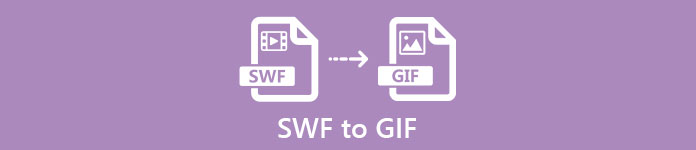
1부: SWF VS GIF: SWF를 GIF 형식으로 언제 변환해야 합니까?
SWF: 충격파 플래시, 플래시 형식이라고도 합니다. Flash 소프트웨어용으로 설계된 포맷으로 웹사이트 제작이나 애니메이션 제작에 사용됩니다. 브라우저의 Flash Player에서만 재생할 수 있으며 다른 플랫폼이나 소프트웨어를 통해 전송할 수 없습니다.
GIF: 그래픽 교환 형식. 실제로는 그래픽 형식이지만 애니메이션 GIF는 여러 이미지로 구성된 짧은 비디오와 같습니다. 작은 크기와 높은 호환성으로 친구들과 쉽게 보내거나 공유할 수 있습니다. 찾기 GIF 플레이어 여기.
요약: SWF 형식은 상호 작용이 포함된 웹 사이트 장식용으로 설계되어 클라이언트를 유치합니다. 그러나 크기가 크고 호환성이 낮아 PowerPoint에서 보내거나 사용하는 데 적합하지 않습니다. 애니메이션 GIF는 많은 장치 및 소프트웨어와 호환되므로 SWF를 GIF 파일로 변환하여 보내고 전파하는 것이 좋습니다.
2부: 무료로 SWF 비디오를 GIF 파일로 변환하는 가장 쉽고 쉬운 방법
FVC 무료 비디오를 GIF 메이커로 MP4, FLV, SWF 및 기타 100개 이상의 형식을 GIF로 쉽게 변환할 수 있는 강력한 비디오-GIF 변환기입니다. SWF 파일 배치를 매우 빠른 속도로 GIF로 변환하는 것을 지원하므로 시간을 절약할 수 있습니다. 또한 해상도, 프레임 속도 및 비트 전송률을 조정하여 GIF 파일의 고품질을 유지할 수 있습니다.
- 1. SWF를 GIF로 변환하는 것을 포함하여 100개 이상의 형식을 GIF로 변환합니다.
- 2. 비디오 해상도와 프레임 속도를 사용자 지정합니다.
- 3. GIF에 테마, 효과 및 자막을 추가할 수 있습니다.
- 4. SWF 파일 배치를 GIF로 빠르게 변환합니다.
무료 다운로드Windows 7 이상안전한 다운로드
무료 다운로드MacOS 10.7 이상안전한 다운로드
1 단계: 다운로드 FVC 무료 비디오를 GIF 메이커로 Windows/Mac에서 실행합니다. 클릭 파일 추가 버튼을 눌러 원하는 SWF 파일을 선택하고 비디오 변환기에 추가하십시오.

2 단계: 클릭 결과물 파일 메뉴를 클릭하고 일반 목록에서 GIF 형식을 선택합니다. 또는 상자에서 GIF 형식을 직접 검색할 수 있습니다. 그런 다음 설정 비디오 목록의 아이콘을 클릭하여 세부 매개변수를 변경합니다. 고품질을 유지하려면 최대 720p 해상도와 25fps 프레임 속도를 선택할 수 있습니다. 그런 다음 저장 버튼을 눌러 설정을 저장합니다.

3 단계 : 기본 인터페이스로 돌아가서 저장 경로를 선택합니다. 그 후 변하게 하다 버튼을 눌러 SWF를 GIF 파일로 전송하기 시작합니다.
3부: 온라인에서 무료로 SWF를 GIF 파일로 변환하는 방법
사용하기 쉬운 온라인 비디오 변환기도 있습니다. 소프트웨어를 다운로드하지 않고도 다음을 통해 SWF 파일을 GIF로 변환할 수 있습니다. FVC 무료 온라인 비디오 컨버터. 그러나 비디오 해상도와 프레임 속도에 제한이 있어 원본 파일의 품질이 많이 떨어집니다.
1 단계: 로 이동 FVC 무료 온라인 비디오 컨버터 모든 브라우저에서. 클릭 변환 할 파일 추가 버튼을 눌러 런처를 설치한 다음 이 버튼을 다시 클릭하여 GIF로 변환할 원하는 SWF 파일을 선택합니다.

2 단계: 선택 GIF 하단 목록에서 형식을 지정한 다음 설정 아이콘을 눌러 매개변수를 변경합니다. 320x240p 해상도와 8fps 프레임 속도만 선택할 수 있습니다. 그런 다음 확인 버튼을 눌러 설정을 저장합니다.

3 단계 : 클릭 변하게 하다 버튼을 누른 다음 원하는 파일 폴더를 선택하여 내보낸 GIF를 저장합니다.
이 온라인 비디오 변환기를 사용하면 SWF 파일을 MP4로, MOV, FLV, WMV, AVI 등을 컴퓨터에 저장합니다.
4부: SWF를 애니메이션 GIF로 변환하는 FAQ
1. SWF와 애니메이션 GIF의 차이점은 무엇입니까?
첫째, 둘 다 애니메이션 효과가 있는 애니메이션 파일입니다. 그러나 SWF 파일에는 웹 사이트 장식에 적합한 상호 작용 효과도 포함되어 있습니다. 그리고 SWF 파일은 GIF보다 크기가 크고 품질이 높습니다. 따라서 GIF 파일은 인터넷으로 보내기에 더 적합합니다.
2. Flash 소프트웨어에서 SWF만 내보낼 수 있고 GIF는 내보낼 수 없는 이유는 무엇입니까?
Adobe Flash에서 GIF 설정을 열지 않았을 수 있습니다. 파일 메뉴로 이동하여 게시 설정 옵션을 선택할 수 있습니다. 그런 다음 GIF 이미지 상자를 선택하고 플레이어 설정을 Flash Player 5로 변경합니다. 그런 다음 GIF 파일 내보내기를 다시 시도할 수 있습니다. 작동하지 않으면 SWF를 GIF 파일로 변환해 보십시오.
3. 컴퓨터에서 SWF 파일을 재생할 수 있습니까?
그래 넌 할수있어. SWF 형식은 기본값을 포함한 대부분의 비디오 플레이어에서 지원되지 않지만 SWF 플레이어 Windows/Mac에서는 FVC Free Video Player 또는 VLC 미디어 플레이어 등을 사용하여 SWF 동영상을 볼 수 있습니다.
결론
Flash에서 GIF 형식을 내보낼 수 없습니까? 처음에는 SWF 파일을 내보낸 다음 이 기사에서 언급한 두 가지 쉬운 방법을 통해 SWF를 GIF로 변환할 수 있습니다. 저해상도 및 프레임 속도에 관계없이 무료 온라인 변환기는 누구나 쉽게 사용할 수 있습니다. 그러나 고품질을 유지하고 여러 SWF 파일을 함께 GIF로 변환하려면 지금 FVC 무료 비디오를 GIF 메이커로 다운로드하십시오.



 비디오 컨버터 궁극
비디오 컨버터 궁극 스크린 레코더
스크린 레코더